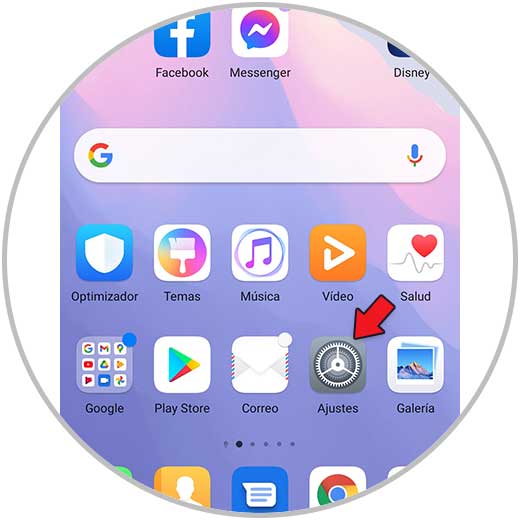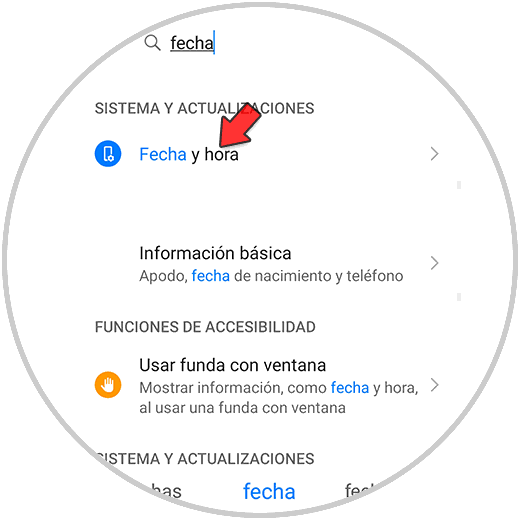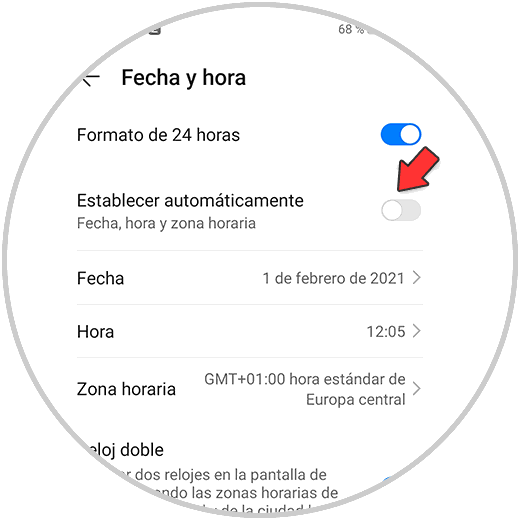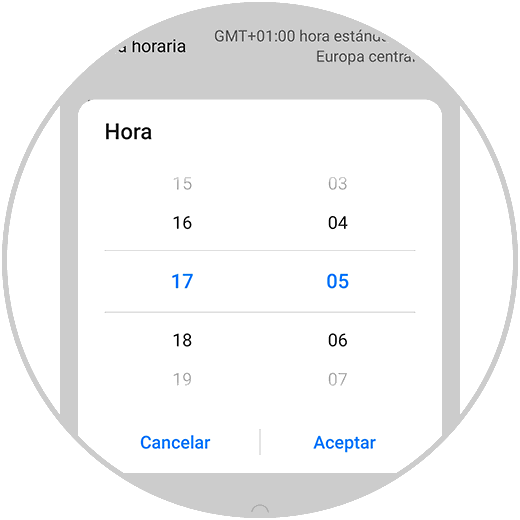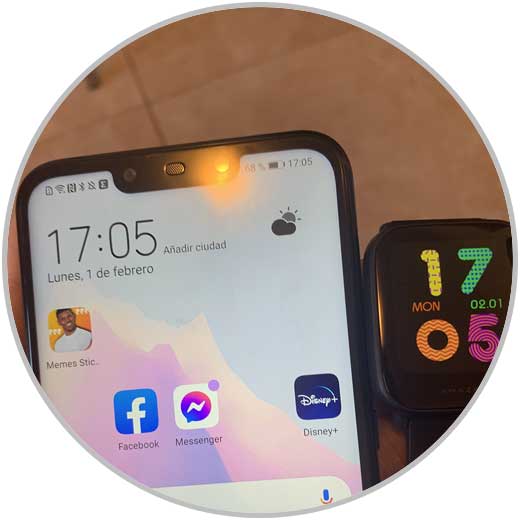Cuando nos compramos un smartwatch, una de las principales configuraciones que llevamos a cabo es la vincular este dispositivo con nuestro teléfono móvil para que de este modo queden sincronizados y podamos recibir las notificaciones en el reloj. Es por ello que cuando los sincronizamos, la hora que aparecerá en nuestro reloj será la del teléfono.
Sin embargo es posible que por algún motivo no se haya configurado de manera correcta o que queramos cambiar la hora en el reloj porque no está establecida de manera correcta. Debemos tener en cuenta que para llevar a cabo este cambio debemos cambiar la hora en nuestro teléfono.
A continuación te mostramos todos los pasos que debes seguir para saber cómo cambiar la hora en el Amazfit Bip U de manera sencilla paso a paso.
Cómo cambiar la hora en Amazfit Bip U
Los pasos que debes seguir para saber cómo cambiar la hora en Amazfit Bip U son los siguientes.
Como puedes ver en esta imagen, la hora del reloj y del teléfono viculado es la misma.
Como ya hemos comentado, la hora del reloj y del teléfono será la misma y este proceso debemos hacerlo desde el móvil. Para ello entramos dentro de los "Ajustes"
Pulsa en el buscador superior y escribe "Fecha y hora". Ahora debes acceder a este apartado.
Aquí vemos que tenemos configurada la opción “Fecha y hora automáticas”. Desactiva esta opción para poder configurarla automáticamente.
Ahora configura la nueva hora. También podemos cambiar el formato de hora de 24 horas a 12 horas.
Una vez que hayas realizado el cambio, verás que la hora ha quedado cambiada en ambos dispositivos.
De este modo podrás poner la hora que necesites en tu smartwatch, teniendo en cuenta que también debes cambiarla en el reloj.